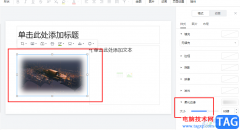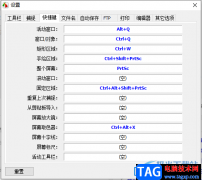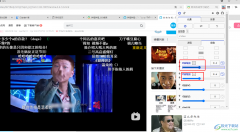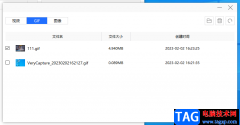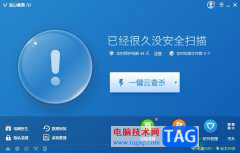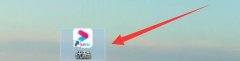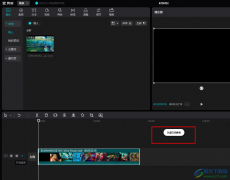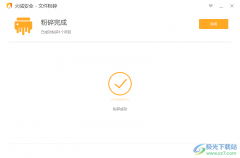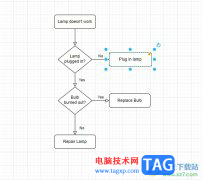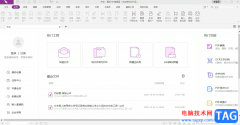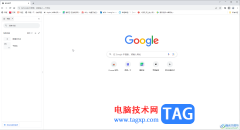作为一款功能强大的文字处理软件,editplus软件可以让用户用来充分替换记事本,它也提供了网页作家及程序设计师许多强悍的功能,并且支持多种语法的着色显示,因此editplus软件收获了不少用户的喜欢,当用户在editplus软件中编辑文本文件时,想要文本自动换行,却不知道怎么来操作实现,其实这个问题是很好解决的,用户直接进入到首选项窗口中,接着在文件类型及语法选项卡中按下自动换行按钮,随后在打开的自动换行选项窗口中来勾选启用自动换行选项即可成功设置文本默认自动换行,那么接下来就让小编来向大家分享一下editplus设置文本默认自动换行的方法教程吧,希望用户能够喜欢。
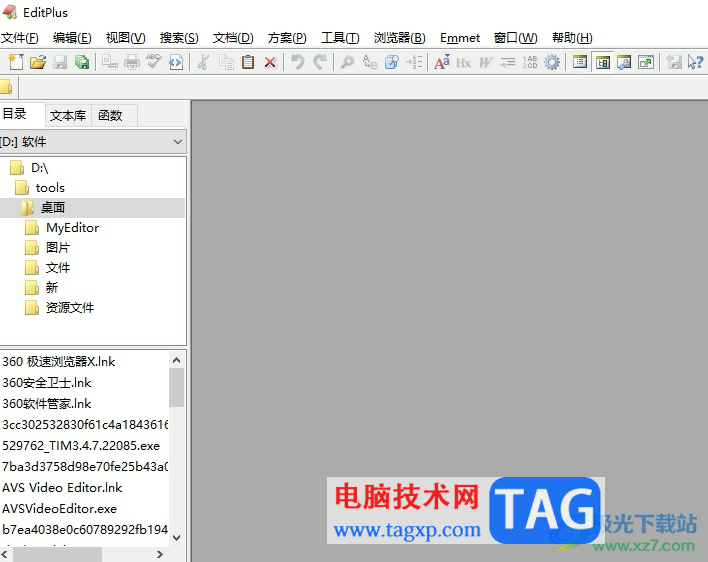
方法步骤
1.用户在电脑桌面上打开editplus软件,并来到页面上点击新建文件图标,在弹出来的下拉框中选择普通纯文本文件
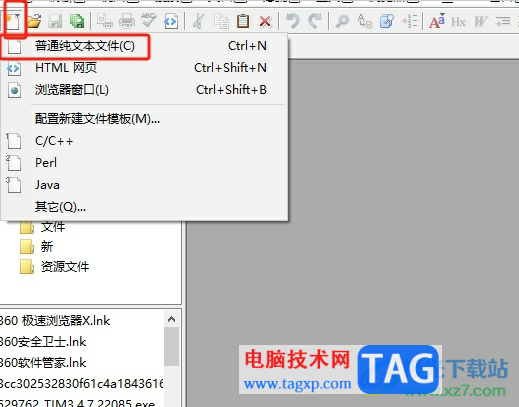
2.接着就可以在编辑页面上根据自己的需求来输入文本信息,然后设置文本默认自动换行功能

3.在菜单栏中点击工具选项,在弹出来的下拉选项卡中选择首选项功能
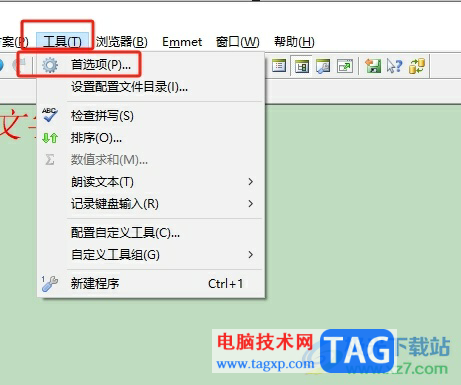
4.进入到首选项窗口中,用户将左侧的选项卡切换到文件类型及语法选项卡
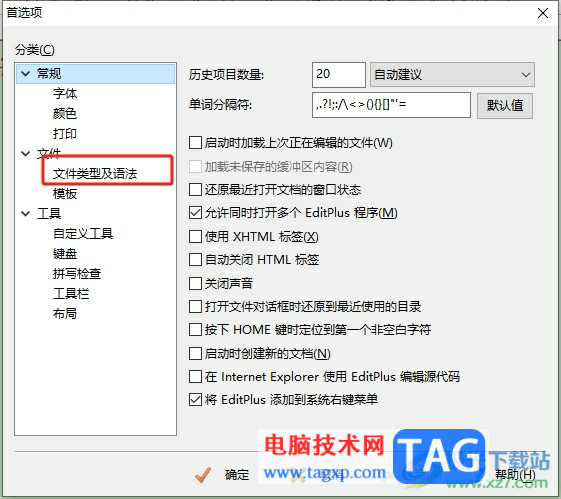
5.这时在页面右侧用户选择其中的自动换行选项,将会弹出新窗口
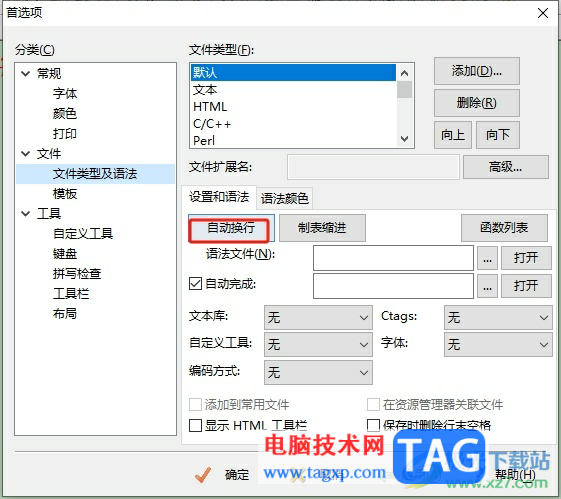
6.在打开的自动换行选项窗口中,用户直接勾选启用自动换行选项并按下确定按钮即可
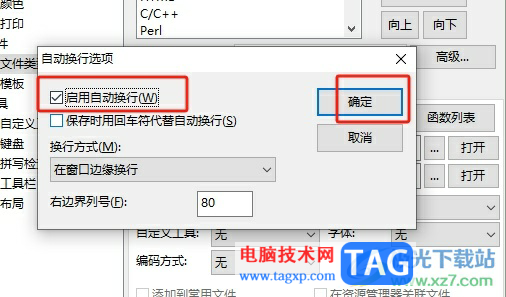
7.回到首选项窗口中,用户依次按下底部的应用和确定按钮就可以了
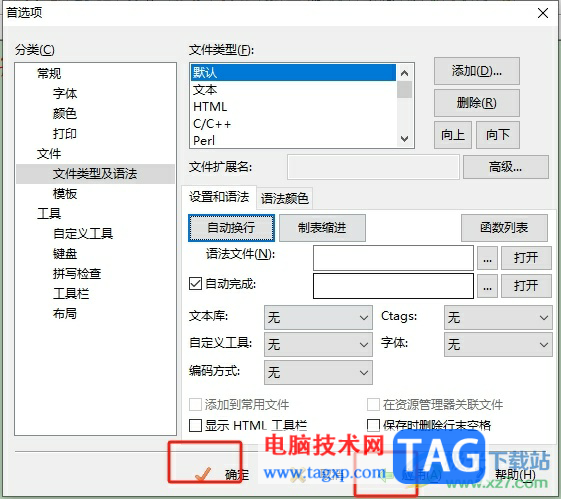
以上就是小编对用户提出问题整理出来的方法步骤,用户知道了直接进入到首选项窗口中来设置文本默认自动换行,这样就不用每次新建一份文本文件,就再去开启自动换行功能了,方法是很简单的,因此感兴趣的用户可以跟着小编的教程操作试试看。